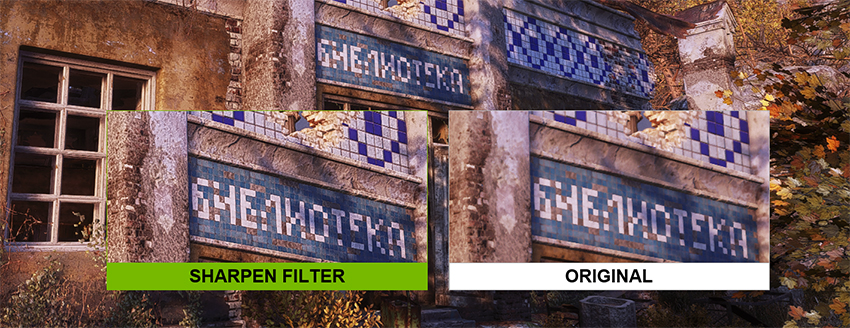先日NVIDIAがドイツで行われた「Gamescom」を記念した特別な新ドライバ436.02を、20日22時(日本時間)にリリースし今までにない大幅なアップデートが話題となっている。
最新の Game Ready ドライバが配信開始 !
『エーペックスレジェンズ』の性能が最大 23 %向上し、他にも新機能が試験的に追加されます。
✅ 超低レイテンシ モード
✅ 整数スケーリング
✅ GeForce Experience Freestyle の新しいフィルタ
詳細はこちら (英語) : https://t.co/U8hihcArtx#apexlegends pic.twitter.com/zYBXn5vDJF— NVIDIA GeForce JP (@NVIDIAGeForceJP) August 20, 2019
最大で23%の性能向上
今回のアップデートにより以前に比べ最大で23%の性能向上を実現。
例として「Apex Legends」、「Battlefield V」、「Forza Horizon 4」、「Strange Brigade」、「World War Z」での効果を挙げている。
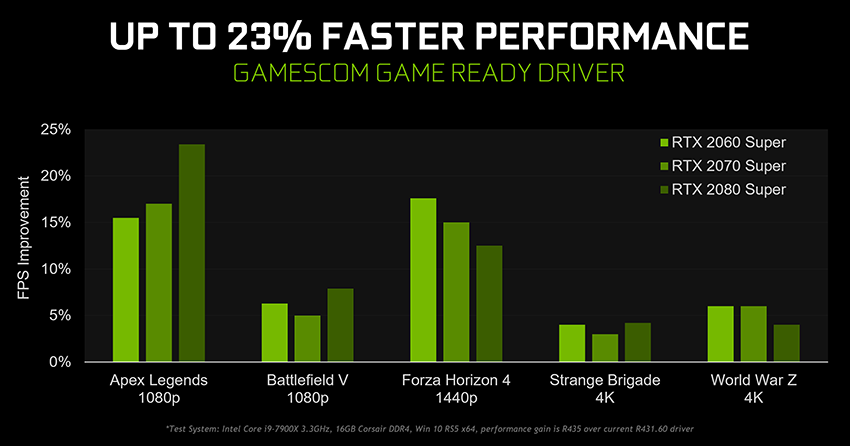
NVIDIA設定方法
今回追加された内容は大きく2つある。
1つ目は「Ultra-Low Latency(超低レイテンシ)」機能の追加。
2つ目は「整数スケーリング」機能の追加。
その2つは設定が必要なため解説していきたいと思います。
まずドライバーアップデート後再起動をしておいてください。(設定項目がでてこない場合があるため)
低遅延モードを選択:FPSの向上
入力レスポンスを高速化させる「Ultra-Low Latency(超低レイテンシ)」機能の追加で最大で33%のレイテンシ削減を実現。フレームレートが60〜100 FPSの場合に最も効果があり、グラフィックを低下させることなく高フレームレートが可能となります。
画面を右クリックし「NVIDIAコントールパネル」をクリックします
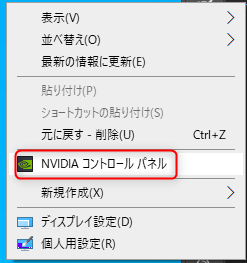
3D設定の管理をクリック、右側から「Low Latency Mode」を探し、右側「OFF」をクリックして設定していきます。
次の3つのオプションが使用できます。
高FPSにするにはウルトラへ
- オフ:ゲームエンジンはレンダリングのスループットを最大化するため自動的に1~3フレームをキューに入れます
- On:キューに入れるフレームの数を1に制限します。これは、以前のドライバの「Max_Prerendered_Frames=1」と同じ設定です。
- Ultra:GPUがレンダリング開始に間に合うようにフレームを送信します。
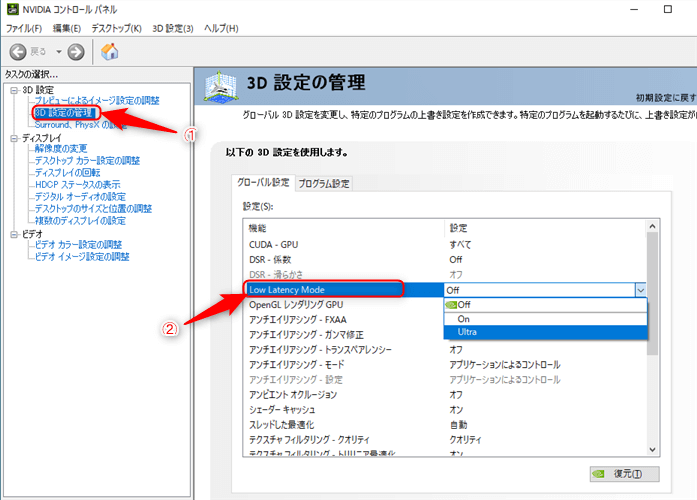
「プログラムの設定」タブですべての低遅延モードをゲームごとに適用できます。
D新しい低遅延モードはベータ版としてリリースされX9およびDX11ゲームのすべてのGPUをサポートします。(DX12とVulkanのタイトルでは、ゲームがフレームをキューに入れる決定します)。
著者もフォートナイトにおいてFPSが上昇しました。(2080Ti搭載PCでの検証)
![]()
GPU整数スケーリング:レトロゲームとピクセルアートをそのままアップスケーリング可能
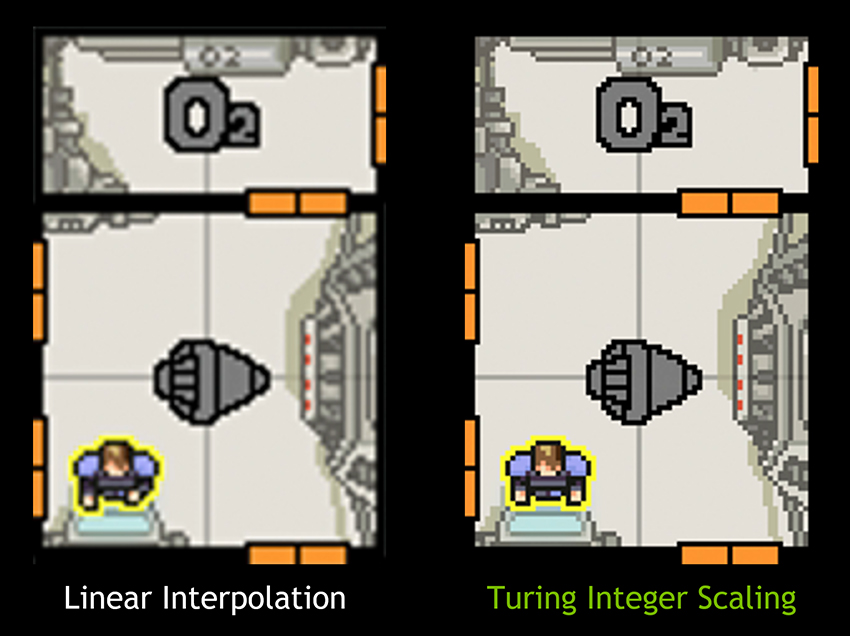
レトロゲームやドット絵のゲームに特化した「整数スケーリング」機能。
スケーリング実施時にぼやけを低減して、ドットをくっきり表示させる。
※この機能はTuring(GeForce RTXおよびGeForce GTX 16シリーズ)でのみ提供
画面を右クリックし「NVIDIAコントールパネル」をクリックします
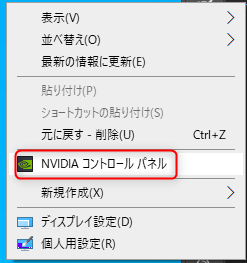
ディスプレイの「ディスクトップのサイズと位置の調整」をクリックし、右側の「Integer scaling」を選択します。スケーリングを実行するデバイスは自動でGPUとなると思います。
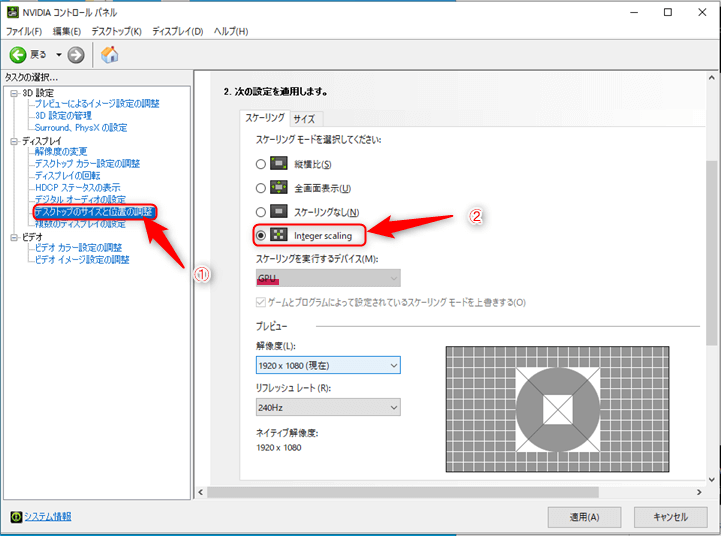
その他のアップデート内容
他にもゲームの画像フィルタFreesytleが強化され「鮮鋭化」フィルタを追加。従来の「ディテール」フィルタと比較し画質と性能を向上され、適用強度を0~100%のあいだで調整できる。
今回のドライバから、30bitカラーサポートになり、10億色の表現が可能。G-SYNC Compatibleディスプレイの追加、Optimal Playable Settings機能のゲーム追加サポートなどがある。